
发布时间:2022-08-01 来源:win7旗舰版 浏览量:
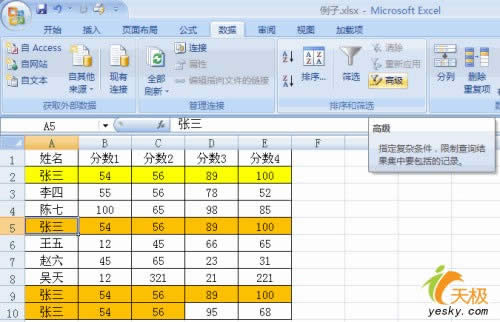
复制Excel2007工作表,新建一个Word2007文档,单击右下角的“Web版式视图”按钮,将Word2007文档切换到Web版式视图,然后执行粘贴命令。将Excel2007表格粘贴进来,这时的表格常常会发生格式混乱。
其实,Excel工作表复制到Word发生格式混乱的原因是Word当中表格的“自动调整”属性默认为“根据内容调整表格”,如果要转换的Excel工作表宽度超过了当前Word文档页面的宽度,直接粘贴之后就会发生格式混乱。
这里先将Word2007切换到Web版式视图,就相当于将Word文档转换为网页,而网页一般是没有宽度限制的,因而可以容纳任意宽度的表格。
选中该表格,右击鼠标依次执行“自动调整-根据内容调整表格”和“自动调整-固定列宽”命令,对表格的自动调整属性进行限制,最后再切换至页面视图,进行合适的页面设置即可。
如果预先将Word2007文档进行正确的页面设置,使之能够完全容纳要转换的Excel2007数据表,就不必再进行视图切换了。
直接将Excel2007数据表粘贴到Word当中,并依次执行表格自动调整中的“根据内容调整表格”和“固定列宽”两个命令,也可以顺利完成表格转换操作。
Excel2007单元格内换行设置大提速技巧_Excel图文说明教程_本站
Excel单元格中输入的数据默认都是只有一行的,要让输入的数据在单元格内换行有两种方法。其一,在单
Excel2007中的单元格定位快捷键_Excel图文说明教程_本站
本文介绍Excel2007中的单元格定位快捷键。技巧:使用Shift键与下表中的组合键组合使用,可
为Excel2007数据文件设置只读与更改密码_Excel图文说明教程_本站
我们的生活和工作中常常会有一些Excel文档中的数据需要保密,这时我们可以为Excel表格数据文档
Excel2007中数字格式与文本格式的互转_Excel图文说明教程_本站
本文介绍在Exce2007中如何采用不同的方法完成数字格式和文本格式的转换。数字格式转文本格式数字